Хочу сегодня рассказать вам, как удалить историю в «Инстаграме» в несколько кликов. Необходимость избавления от публикации возникает по разным причинам. Возможно, было выложено неудачное фото или видео или контент стал ненужным. Существуют разные способы выполнения этого действия, выбор которых зависит от расположения контента и применяемого устройства.
Основные методы удаления истории в «Инстаграме» на телефоне в мобильном приложении
В первую очередь предлагаю рассмотреть способы, помогающие стереть сторис через смартфон.
Из архива
По желанию пользователя настраивается возможность сохранения снимков и роликов в памяти мобильного устройства.
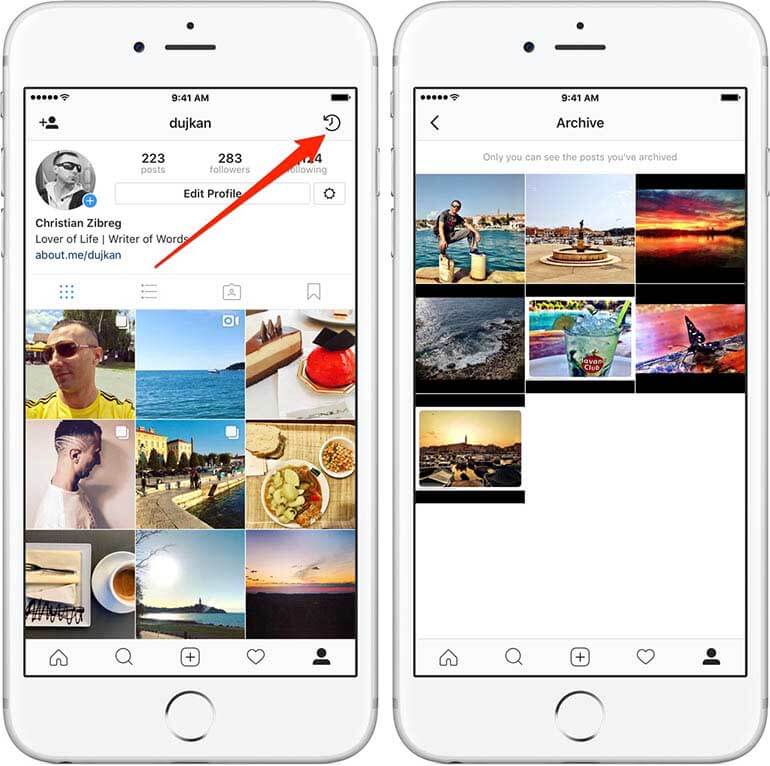
Архив телефона от ненужных файлов я очищаю так:
- Перехожу в раздел настроек. Открываю вкладку «Безопасность личных данных». Выбираю пункт «Настройки». Если прокрутить страницу до конца, можно найти надпись «Поместить в архив». Активация этого параметра способствует сохранению сторис в меню настроек. Если контент занимает много места, нужно очистить хранилище.
- Открываю основную страницу аккаунта, касаясь пальцем фото в правой нижней части экрана.
- Открываю архив, используя соответствующий значок в меню. Последнее запускаю нажатием на 3 полосы.
- Выбираю из списка «Публикации». Перехожу к нужному посту, удаляю его через контекстное меню, применяя пункт «Еще».
Из «Актуального»
Любой временный пост сохраняется в аккаунте после помещения в указанный раздел. Для этого выделяют его, выбирают действие «Переместить», переносят пост в любой альбом. Однако иногда возникает необходимость очищения раздела. В этом случае открывают запись в нужном альбоме. Во вкладке «Еще» нажимают на ссылку «Удалить».

После публикации
Чтобы убрать размещенную ранее запись на Айфон- или Андроид-устройствах, выполняют следующие шаги:
- Запускают мобильное приложение Instagram на смартфоне. Авторизуются в своем аккаунте, используя созданные ранее логин и пароль.
- Открывают главную страницу, используя иконку дома в левой нижней части страницы. После нажатия появляется раздел со всеми постами. Выбирают «Вашу публикацию», напоминающую аватар. Переходят к нужному снимку или ролику.
- Входят в раздел настроек, запускают пункт «Еще». Подтверждают удаление сторис.
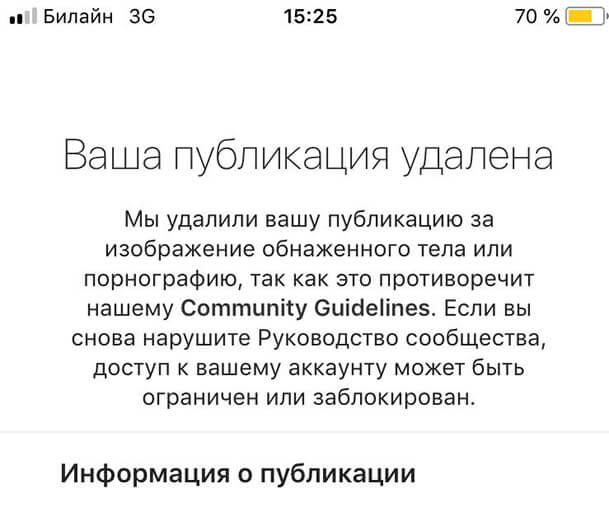
Также читайте: Проверенные способы борьбы с черным экраном при запуске Instagram
Отмена загрузки
Как удалить историю в «Инстаграме» в процессе загрузки:
- Нажать на крестик в левой верхней части окна. Такой вариант используется при случайном создании записи, если она еще не была опубликована. После нажатия на значок контент удаляется, не попадая в ленты подписчиков.
- Нажать на крестик, появляющийся при выделении неудачного фото.
Если сторис зависла при публикации с Айфона, отменить загрузку можно теми же способами.
Действия с компьютера
При работе на ПК ненужный контент удаляю так:
- Открываю сайт «Инстаграм» через любой браузер. Авторизуюсь, вводя использовавшиеся ранее логин и пароль.
- Нажимаю на свое фото, расположенное в правой верхней части экрана. Использую значок, имеющий вид 3 точек. В меню выбираю вариант удаления.
- Дважды подтверждаю операцию.
Возможность восстановления сторис
Самостоятельно вернуть удаленные публикации невозможно. Для этого обращаются в техническую поддержку. Платформа не имеет хранилища для отображения и восстановления подобных объектов. Повторный просмотр становится возможным, если пост заархивирован. Восстановление выполняют так:
- Нажимают на фото, выбрав его из списка. Используют ссылку «Поделиться».
- При необходимости редактируют снимок, добавляют эффекты. Применяют вариант «Ваша история».
Чтобы запись опубликовалась, нужно подтвердить действие нажатием клавиши «Добавить».













-335x220.jpg)











